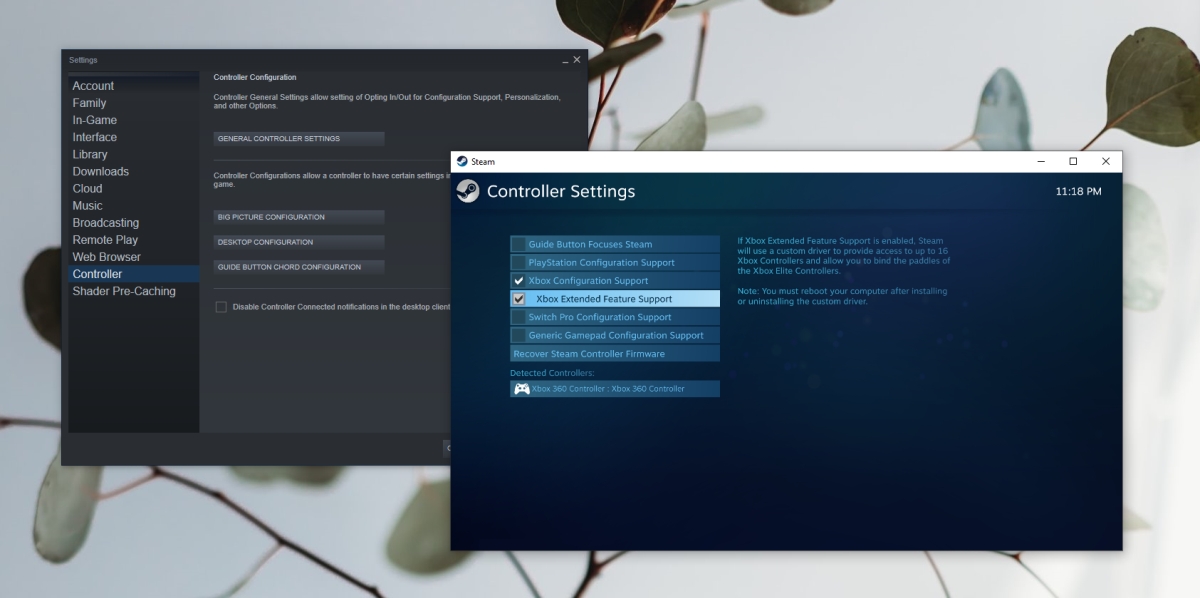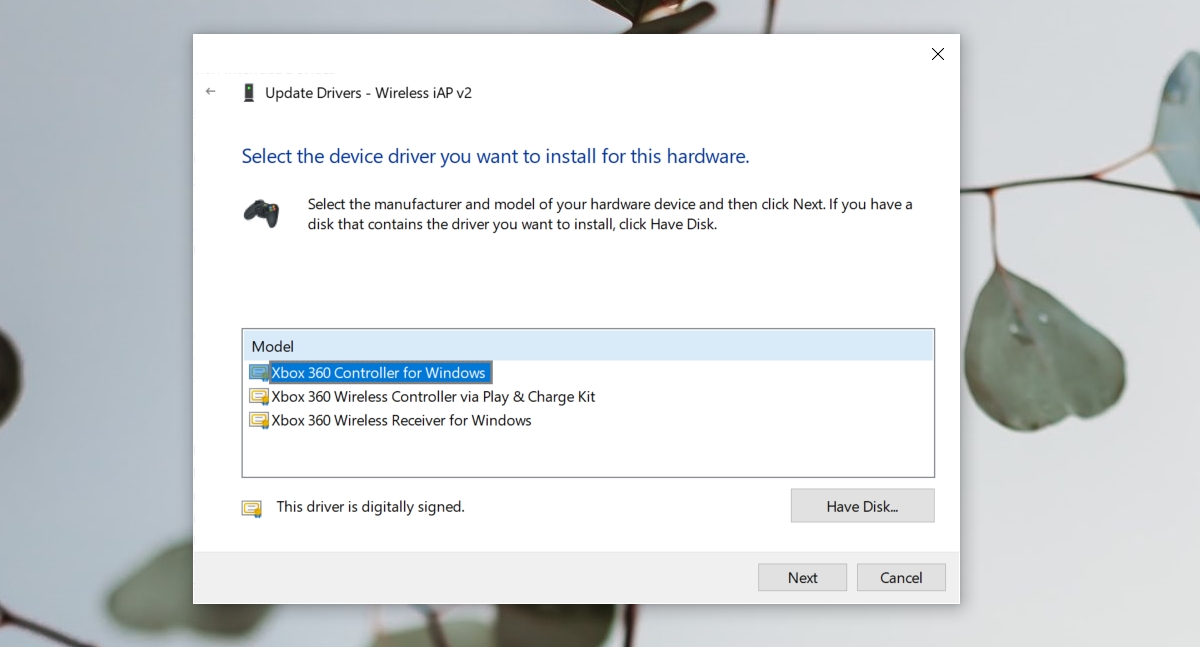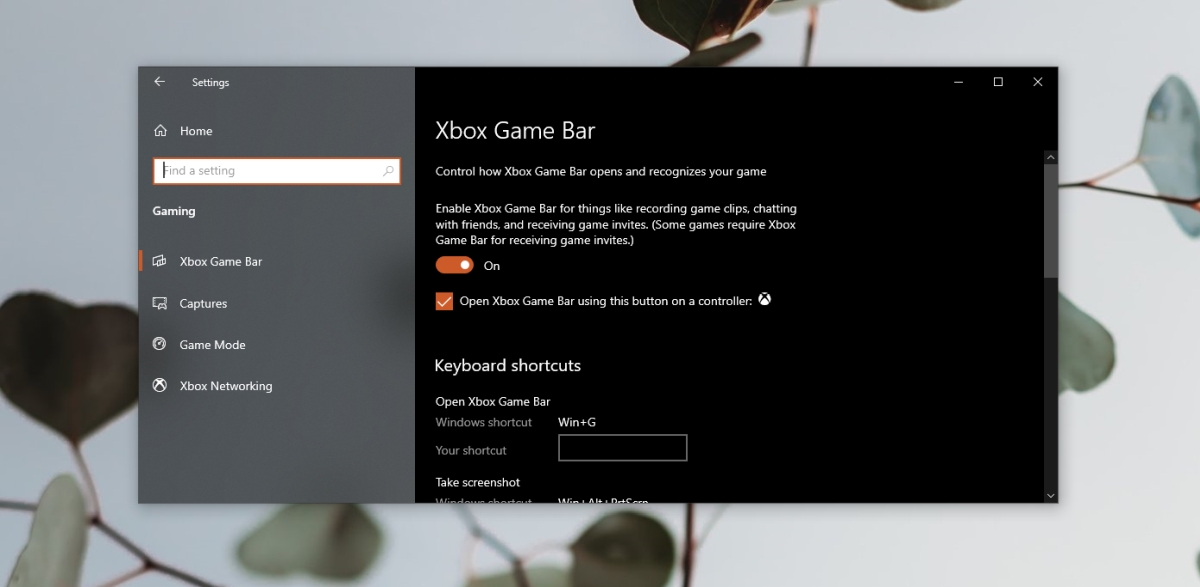Se prevedi di giocare su un Windows 10 sistema con un controller di gioco, un controller Xbox è ciò che dovresti acquistare per abbinarlo. Si collegherà facilmente ed è supportato immediatamente. Xbox e Windows 10 sono entrambi sviluppati da Microsoft, il che rende un controller Xbox 360 il controller perfetto per i giochi su un PC.
Collega il controller Xbox 360 al PC
Collegare un controller Xbox 360 a un PC è abbastanza semplice. Sia la versione cablata che quella wireless potranno connettersi ad esso.
- Accoppia il controller se è un controller wireless e assicurati che sia acceso.
- Collega il controller e assicurati che la sua spia si accenda, ovvero la X sul controller si illumina.
Concedi a Windows 10 qualche minuto per configurare il nuovo dispositivo e controlla se funziona. Puoi controllare l’input del controller al di fuori dei giochi.
- Visita il tester del gamepad.
- Il tuo controller dovrebbe essere rilevato automaticamente.
- Premi i pulsanti o uno degli stick di controllo e dovresti vedere l’input sullo schermo.
Se il controller si accende ma non viene rilevato alcun input durante i test, il controller non è stato impostato correttamente. Se l’input del controller è stato rilevato ma non funziona nei giochi. Prova le soluzioni di seguito.
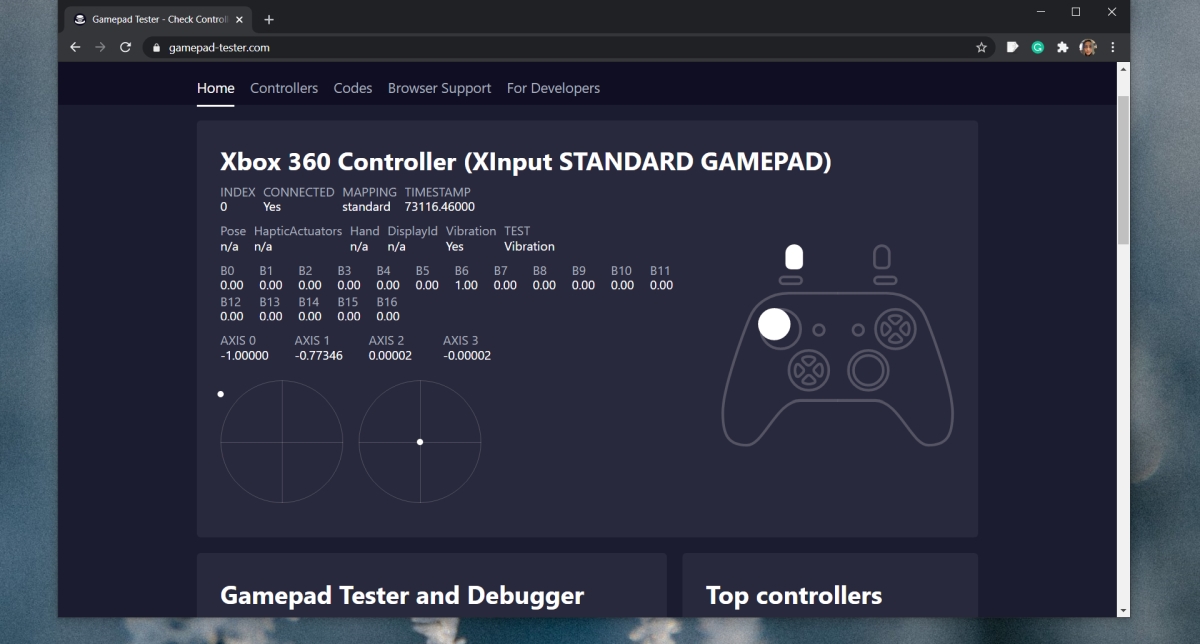
1. Verifica il supporto del controller Xbox
Non tutti i giochi, indipendentemente da quanto li desideri, supporteranno un controller. Giochi come Among Us o Inside si giocano meglio con una tastiera. Verifica se il gioco in cui stai tentando di utilizzare il controller supporta un controller.
Puoi verificarlo andando nelle impostazioni del gioco per controllo/tastiera/mouse. Se un gioco dice esplicitamente che è meglio giocare con una tastiera, è meglio non provare a riprodurlo con un controller.
2. Supporto per il controller di Steam
Steam può aggiungere il supporto del controller per tutti i giochi . Normalmente, è abilitato per impostazione predefinita quando si collega un controller, tuttavia potrebbe essere necessario abilitarlo manualmente.
- Collega il controller al tuo sistema.
- Apri Steam.
- Sulla barra dei menu, vai a Steam> Impostazioni.
- Vai alla scheda Controller.
- Fai clic su Impostazioni generali del controller
- Abilita il supporto per i controller Xbox.
- Riavvia Steam e il tuo sistema.
3. Installa manualmente i driver del controller Xbox
I driver per Xbox potrebbero non essere stati installati correttamente o del tutto. In questo caso, è meglio installarli manualmente.
- Collega il controller al PC.
- Apri Gestione dispositivi .
- Espandi Altri dispositivi
- Vedrai un “Dispositivo sconosciuto”elencato sotto di esso.
- Fai clic con il pulsante destro del mouse e seleziona Aggiorna software del dispositivo.
- Seleziona Cerca il software del driver nel computer
- Seleziona l’opzione “Fammi scegliere da un elenco…”.
- Scorri verso il basso e seleziona l’opzione Periferiche Xbox 360.
- Seleziona il driver più recente disponibile.
- Installalo e accetta qualsiasi messaggio visualizzato sullo schermo.
- Il driver verrà installato e potrai utilizzare il controller con i tuoi giochi.
4. Cambia porta USB
Un controller Xbox cablato necessita di alimentazione per funzionare, proprio come un controller wireless. Il controller cablato viene alimentato tramite la porta USB a cui è collegato.
Assicurati che la porta USB a cui stai collegando il controller sia la porta di ricarica. Normalmente è indicato da un fulmine o da un simbolo simile. Se non sei sicuro di quale sia, spegni il sistema o mettilo in stato di stop e collega un telefono alla porta. Se la porta carica il dispositivo anche quando il sistema è spento, è la porta di ricarica. Tutte le altre porte USB non caricheranno un dispositivo finché il sistema non sarà acceso.

5. Giro della barra di gioco
Il gioco per Windows 10 è stata aggiunta la barra in modo che gli utenti potessero registrare e trasmettere giochi utilizzando strumenti nativi invece di installare app di terze parti come OBS. Sfortunatamente, la barra dei giochi è incostante. A volte funziona e altre volte causa problemi .
- Tocca la scorciatoia da tastiera Win + I per aprire l’app Impostazioni.
- Vai a Giochi.
- Seleziona la scheda Barra dei giochi.
- Disattiva l’ interruttore in alto.
Conclusione
Un controller Xbox, una volta rilevato, non causerà problemi. L’impostazione della connessione è dove potresti incorrere in problemi, ma l’installazione manuale del driver è una soluzione sicura. Assicurati che l’hardware, ovvero il controller stesso non sia danneggiato e che tutti i pulsanti funzionino. Se stai eseguendo app per rimappare il controller, chiudile tutte.